不经常写容易忘记,特记录一下。
一、安装Django
1、建议先安装虚拟环境,在虚拟环境中安装Django,请参考https://blog.csdn.net/weixin_40283570/article/details/88901011
2、查看版本是否正确
(dailyfresh) E:\myvenv\dailyfresh>pip list
Package Version
---------- -------
Django 1.11
pip 10.0.1
pytz 2018.9
setuptools 39.0.13、查看虚拟环境中已经安装的包
pip list
pip freeze
(dailyfresh) E:\myvenv\dailyfresh>pip freeze
Django==1.11
pytz==2018.9
其中pip freeze 查询出来的是带=号格式的,可以用来导出环境安装的所有包名,以便在其他环境安装。
第三方的包会安装在虚拟机目录下的lib目录,如图:

4.配置系统环境
成功安装Django后,以windows为例,在Python根目录下的Scripts目录中可找到一个django-admin.exe文件,这是Django的核心管理程序,最好将它加入操作系统的环境变量中,这样在以后的调用会比较方便。
现在我们使用的是虚拟环境,可省略这一步。
在虚拟环境命令模式下查看帮助命令 django-admin help
(dailyfresh) E:\myvenv\dailyfresh>django-admin help
Type 'django-admin help <subcommand>' for help on a specific subcommand.
Available subcommands:
[django]
check
compilemessages
createcachetable
dbshell
diffsettings
dumpdata
flush
inspectdb
loaddata
makemessages
makemigrations
migrate
runserver
sendtestemail
shell
showmigrations
sqlflush
sqlmigrate
sqlsequencereset
squashmigrations
startapp
startproject
test
testserver
Note that only Django core commands are listed as settings are not properly configured (error: Requested setting INSTALLED_APPS, but settings are not configured. You must either define the environment variable DJANGO_SETTINGS_MODULE or call settings.configure() before accessing settings.).
二、Django环境配置
1、创建项目
新建或者进入你想创建Django项目的目录,本次实验直接在虚拟机根目录下面输入下面的命令:
(dailyfresh) E:\myvenv\dailyfresh>django-admin startproject dailyfresh
可以看到Django自动帮我们创建了一个dailyfresh文件夹,这是项目的根目录。在dailyfresh根目录中,又有一个dailyfresh目录,这是整个项目的配置文件目录(一定不要和同名的根目录搞混淆了),同时还有一个manage.py文件,是整个项目的管理脚本。
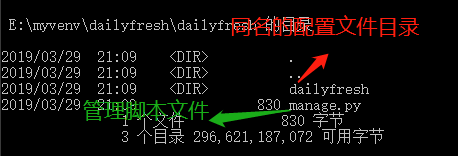
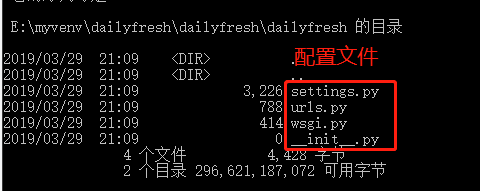
总结下,当前的项目的目录结构和作用如下:
dailyfresh/--------------------------------虚拟机目录,自定义
dailyfresh/-----------------------------项目根目录,项目名它的名字是你引用内部文件的包名,例如:dailyfresh.urls
manage.py-----------------------------管理脚本,一个命令行工具,用于与Django进行不同方式的交互脚本,非常重要!
dailyfresh/-----------------------配置文件目录,与项目同名
__init__.py-----------------一个定义包的空文件,它告诉Python这个目录应该被看做一个Python包
settings.py-----------------项目的主配置文件,非常重要!
urls.py---------------------路由文件,所有的任务都是从这里开始分配,非常重要!
wsgi.py---------------------一个基于WSGI的web服务器进入点,提供底层的网络通信功能,通常不用关心。2、启动开发服务器
在项目根目录下,运行Python manage.py runserver,Django会以127.0.0.1:8000这个默认配置启动开发服务器

打开你的浏览器,在地址栏输入127.0.0.1:8000,如果看到如下的界面,说明Django一切正常!
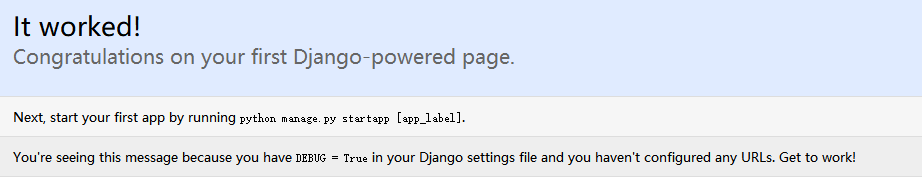
Django提供了一个用于开发和调试的web服务器,使你无需配置一个类似Ngnix的线上服务器,就能让站点运行起来。这是一个由Python编写的轻量级服务器,简易并且不安全,不建议暴露在外部。
Django的开发服务器(以后简称服务器)默认运行在内部的8000端口,如果使用其他端口,请在命令中显示给出:
python manage.py runserver 8080如果想修改服务器的ip地址,请按下面的方式运行命令:
python manage.py runserver 0.0.0.0:8000这时,Django将运行在8000端口,整个局域网内都将可以访问站点,而不只是是本机。
注意:其他主机想通过IP+端口方式访问站点 还需要修改setting文件
ALLOWED_HOSTS= ['*']------为方便直接运行所有IP可以访问
注意: Django的开发服务器具有自动重载功能,当你的代码有修改,每隔一段时间服务器将自动更新。但是,有一些例如增加文件的动作,不会触发服务器重载,这时就需要你自己手动重启。
3、创建应用app
app应用与project项目的关系:
- 一个app实现某个功能,比如会员信息、商品等;
- 一个project是配置文件和多个app的集合,这些app组合成整个站点;
- 一个project可以包含多个app;
- 一个app可以属于多个project!
app的存放位置可以是任何地点,但是通常都将它们放在与manage.py脚本同级的目录下,这样方便导入文件。
进入dailyfresh项目根目录,确保与manage.py文件处于同一级,输入下述命令:
(dailyfresh) E:\myvenv\dailyfresh\dailyfresh>python manage.py startapp df_user系统会自动生成 df_user应用的目录,其结构如下:
df_user/
__init__.py
admin.py
apps.py
migrations/--------------------数据迁移使用
__init__.py
models.py---------------------模型类文件
tests.py----------------------无用,可删除
views.py----------------------视图文件这里面的文件都比较关键,后面再总结。
4、基本参数设置
一般先修改setting文件
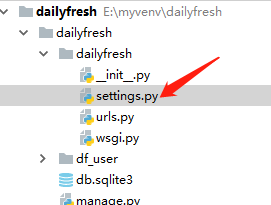
-
是否开启DEBUG模式,开发调试时开启。
DEBUG = True- 允许访问的IP(根据实际要求配置)
ALLOWED_HOSTS = ['*']- 添加APP(只有在需要做数据迁移(模型类)或者使用admin后台管理的时候,才需要将应用加到installed_apps配置中)
# Application definition
INSTALLED_APPS = [
'django.contrib.admin',
'django.contrib.auth',
'django.contrib.contenttypes',
'django.contrib.sessions',
'django.contrib.messages',
'django.contrib.staticfiles',
'df_user',--------------------------添加app
]- 配置数据库(mysql为例,其他数据库查官方文档)
DATABASES = {
'default': {
'ENGINE': 'django.db.backends.mysql',
'HOST': '192.168.1.20',
'PORT': '3306',
'NAME': 'jycx',
'USER': 'root',
'PASSWORD': 'mysql',
'OPTIONS': {
'init_command': "SET sql_mode='STRICT_TRANS_TABLES'",
},
}
}- 修改语言和时区
LANGUAGE_CODE = 'zh-Hans'
TIME_ZONE = 'Asia/Shanghai'- 配置template路径(新建template文件夹,确保与
manage.py文件处于同一级)
TEMPLATES = [
{
'BACKEND': 'django.template.backends.django.DjangoTemplates',
'DIRS': [os.path.join(BASE_DIR,'templates')],
'APP_DIRS': True,
'OPTIONS': {
'context_processors': [
'django.template.context_processors.debug',
'django.template.context_processors.request',
'django.contrib.auth.context_processors.auth',
'django.contrib.messages.context_processors.messages',
],
},
},- 配置STATICFILES_DIRS路径(新建static文件夹,确保与
manage.py文件处于同一级)
STATICFILES_DIRS = (
# Put strings here, like "/home/html/static" or "C:/www/django/static".
# Always use forward slashes, even on Windows.
# Don't forget to use absolute paths, not relative paths.
os.path.join(BASE_DIR, 'static'),
)






















 3252
3252











 被折叠的 条评论
为什么被折叠?
被折叠的 条评论
为什么被折叠?








